使用配置文件管理用户组的设置
本节介绍如何使用全局应用程序配置服务 (GACS) 中的配置文件功能为用户组配置设置。
注意:
该功能目前适用于Windows、Mac、Linux、Android和iOS平台上的云商店。
用户组和配置文件介绍
用户组是由管理员创建和管理的用户集合。 为用户组配置设置可确保用户组内的所有用户同时拥有相同的体验。 您可以利用存储在组织身份提供商 (IdP) 中的 AD 组信息,通过该 IdP 创建用户组。 有关受支持的身份提供者列表的更多信息,请参阅 配置身份验证。
配置文件用于标识用户组的集合,它代表用户组的更高级别的抽象,每个配置文件可以包含多个用户组。 如果您需要为特定用户组配置某些设置,您可以创建一个配置文件并将这些用户组添加到其中。 您可以选择任何配置文件并为其分配设置,以便将体验应用于配置文件内的所有用户组。
注意:
- 您最多可以创建 20 个配置文件。
- 您最多可以在配置文件中添加 10 个用户组。
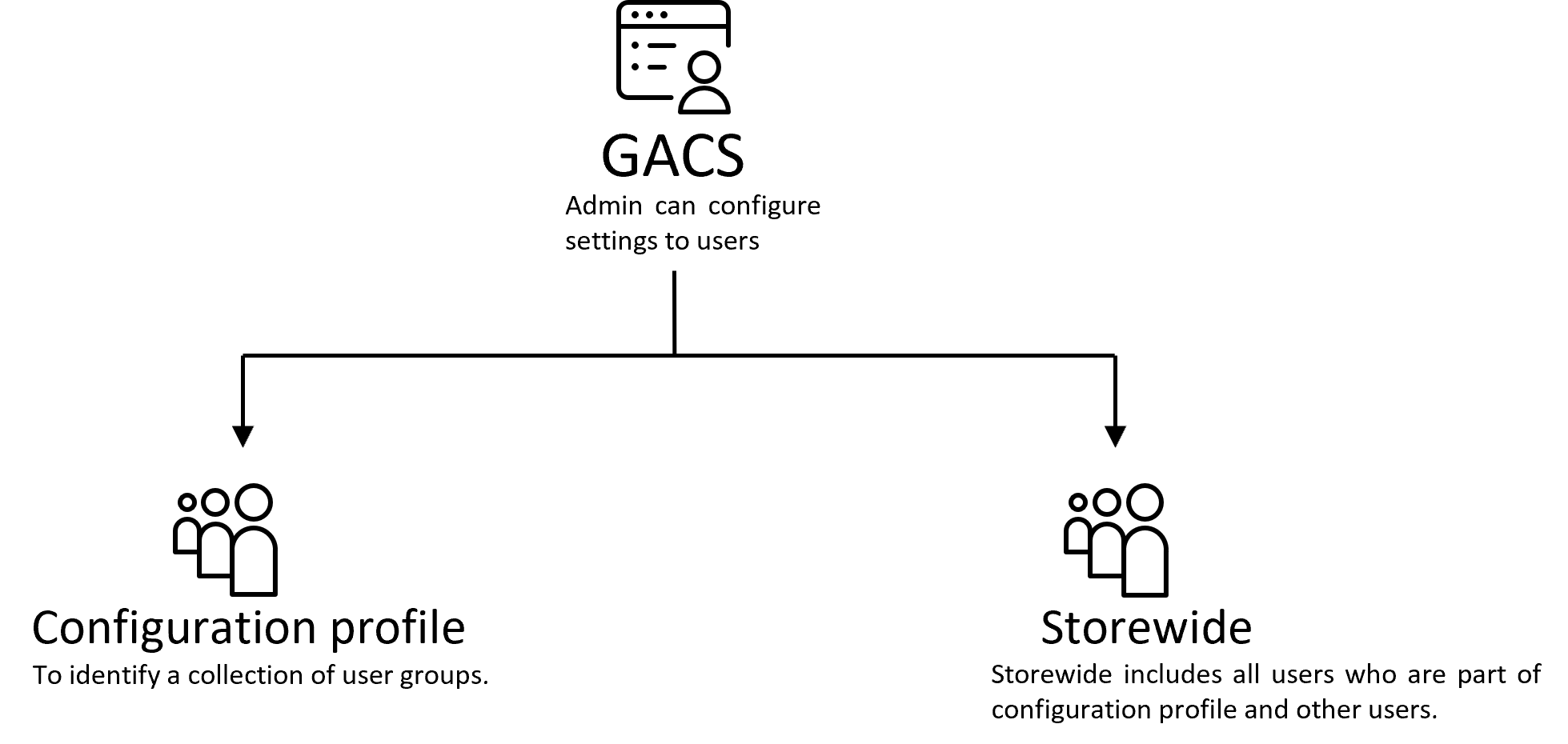
商店范围和配置文件的工作流程
管理员可以通过 Storewide 或配置文件为用户配置设置。 本节介绍配置过程在 Storewide 和配置文件中的工作方式。
全店
当您为 Storewide 配置设置时,它将通过以下两种方式生效,具体取决于该设置的上下文:
- 仅适用于 Storewide 的设置: 某些设置仅适用于 Storewide。 例如,“使用 Web 浏览器进行身份验证”设置。 当您配置此类设置时,它们适用于所有用户,包括配置文件中的用户。
- 对于 Storewide 和 Configuration 配置文件可用的设置: 某些设置可用于 Storewide 和 Configuration 配置文件。 例如,“重新连接应用程序和桌面”设置。 当您为 Storewide 配置此类设置时,它们默认不会应用于分配到配置文件的用户。 还必须在单独的配置文件中配置此类设置才能使这些设置生效。
有关配置 Storewide 设置的更多信息,请参阅 配置 Storewide 设置。
配置文件
当您为配置文件配置设置时,它将应用于该配置文件内的所有用户。
有关配置配置文件设置的更多信息,请参阅 配置配置文件的设置。
设置优先级
当一个用户组属于多个配置文件时,优先级最高的配置文件的设置将应用于该用户或用户组。 值越小,优先级越高。 有关设置优先级的更多信息,请参阅 创建配置文件 和 编辑优先级。
注意:
我们建议配置文件的优先级之间留出足够的间隙,例如1000、2000、3000等。 这使得稍后创建其他配置文件时插入新的优先级值变得更加容易,而无需编辑现有值。
创建配置文件
您可以通过两种不同的方式创建配置文件。 可以从 应用程序配置 页面或者 应用程序配置 > URL 配置 页面获取。
从“工作区配置”页面创建配置文件
- 登录您的 Citrix Cloud 帐户并导航到 工作区配置 > 应用程序配置。
- 单击 管理配置文件。
- 单击 创建 创建配置文件。
- 分别在 名称、 描述和 优先级 字段中输入配置文件的名称、描述和优先级。
- 在 搜索用户组 字段中,输入关键字并搜索您想要添加到此配置文件中的用户组。 您可以通过单击搜索列表中的用户组来添加所需的用户组。
- 单击保存。
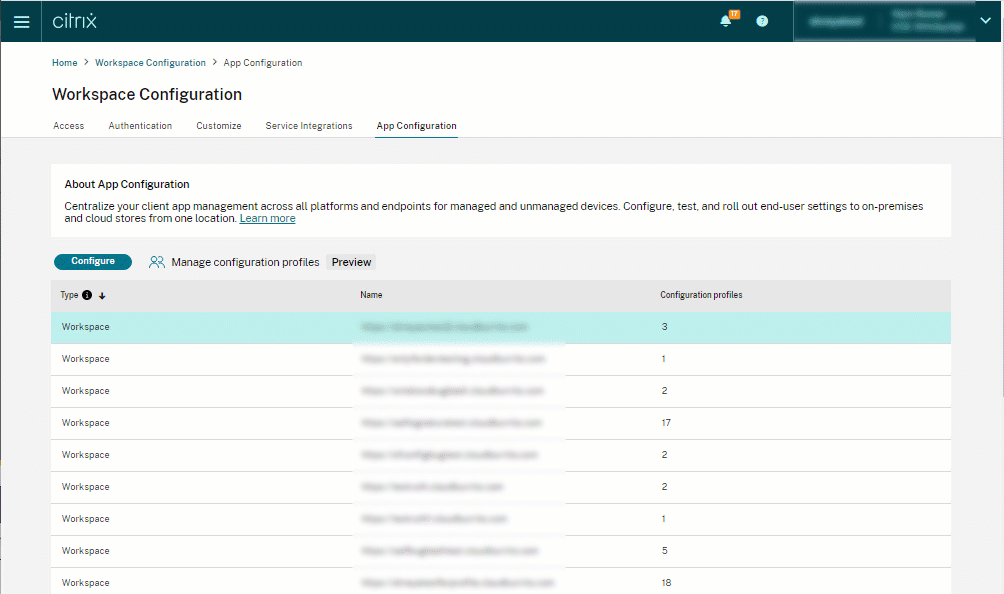
注意:
名称 和 优先级 是必填字段。
从 URL 配置页面创建配置文件
-
登录您的 Citrix Cloud 帐户并导航到 工作区配置 > 应用程序配置 > URL 配置。 您可以通过单击 配置 按钮导航到 URL 配置页面。
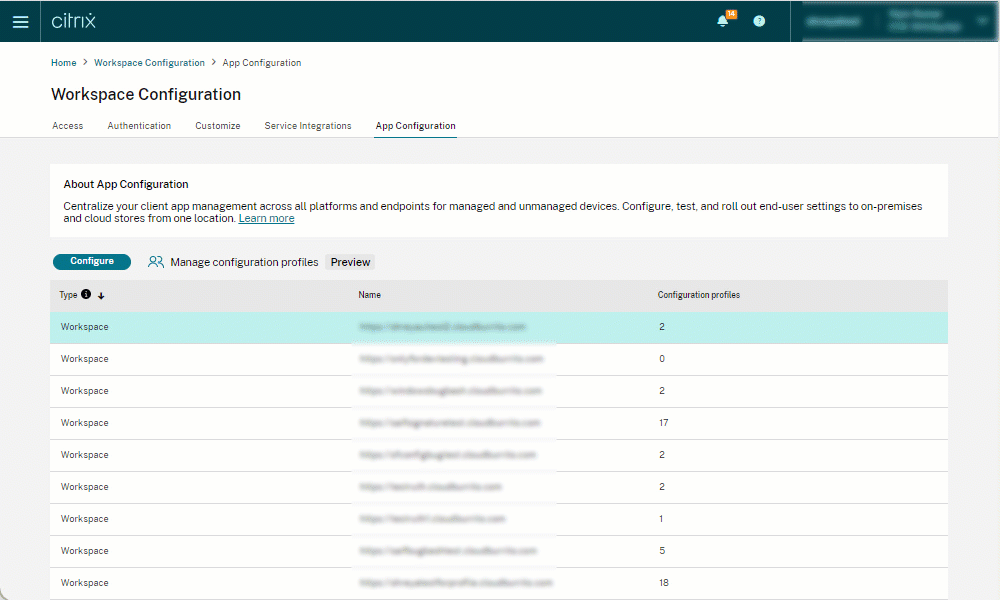
-
单击 管理配置文件,然后单击 创建。
有关更多说明,请参阅 从工作区配置页面创建配置文件中给出的步骤 3 – 7。
编辑配置文件
- 导航到 Workspace 配置 > 应用程序配置。
- 单击 管理配置文件。
- 从给定的列表中选择要删除的配置文件。
- 单击编辑。
- 更新相关字段,然后单击 保存。
编辑配置文件的优先级
- 导航到 Workspace 配置 > 应用程序配置。
- 单击 管理配置文件。
- 从给定的列表中选择要删除的配置文件。
- 点击 编辑优先级。
- 更新优先级值,然后单击 ✔ 更新值或单击 ✖ 取消更改。
- 单击关闭。
删除配置文件
要删除配置文件,您必须重置配置文件内的所有配置设置。 详细步骤如下所示:
- 导航到 Workspace 配置 > 应用程序配置。
- 单击 配置 按钮,然后从下拉列表中选择适当的配置文件。
- 点击 全部重置为默认。
-
检查声明,然后单击“ 全部重置”。
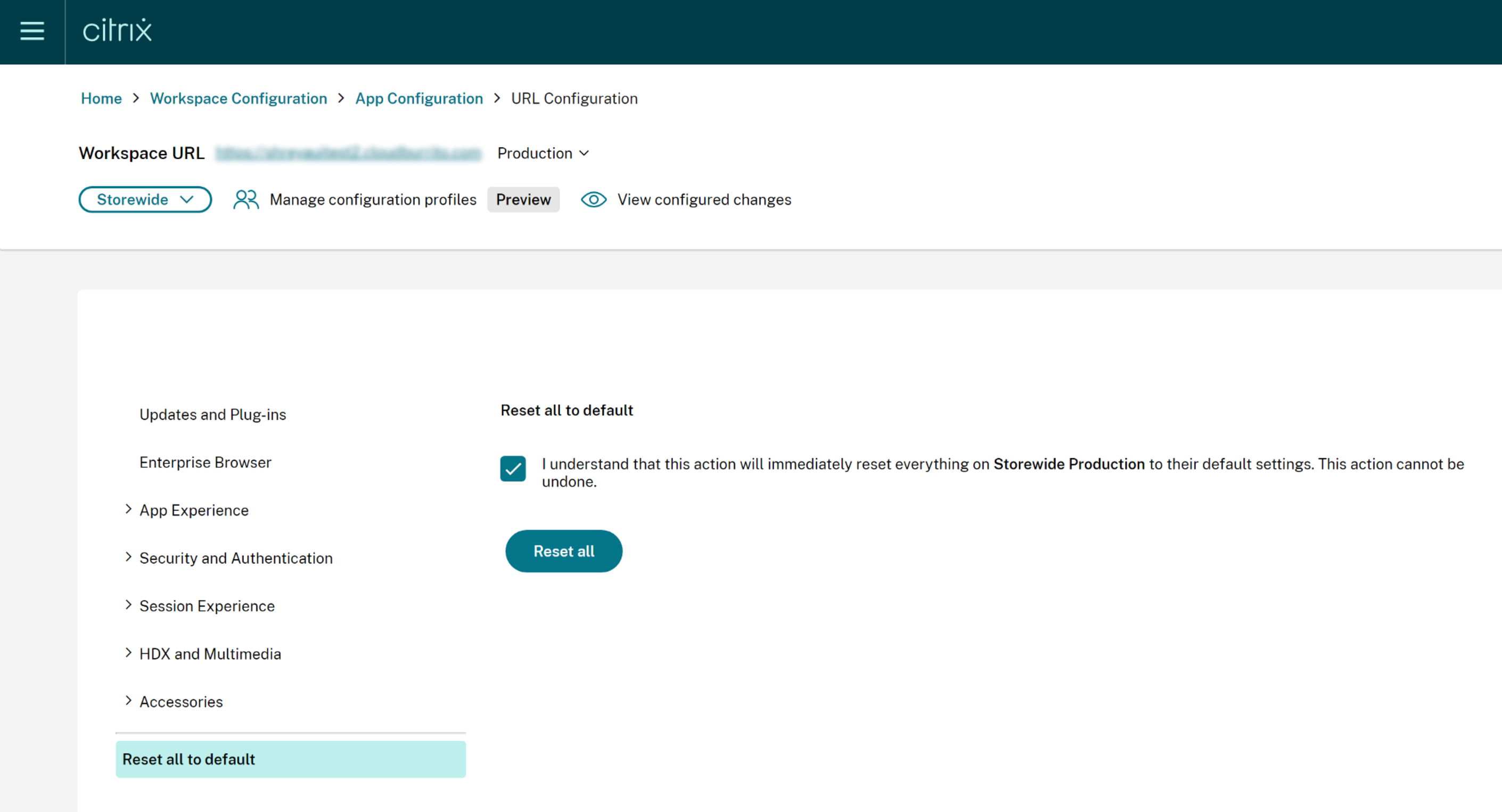
注意:
如果您尚未为配置文件配置任何设置,则无需重置设置。 因此,在这种情况下,您可以跳过步骤 2 至 4。
- 单击 管理配置文件。
- 从给定的列表中选择要删除的配置文件。
- 单击删除。
注意:
您可以在 工作区配置 页面和 URL 配置 页面中使用 编辑、 删除和 编辑优先级 选项。
配置配置文件的设置
- 登录您的 Citrix Cloud 帐户并导航到 工作区配置 > 应用程序配置 > URL 配置。
-
从下拉列表中选择适当的配置文件。
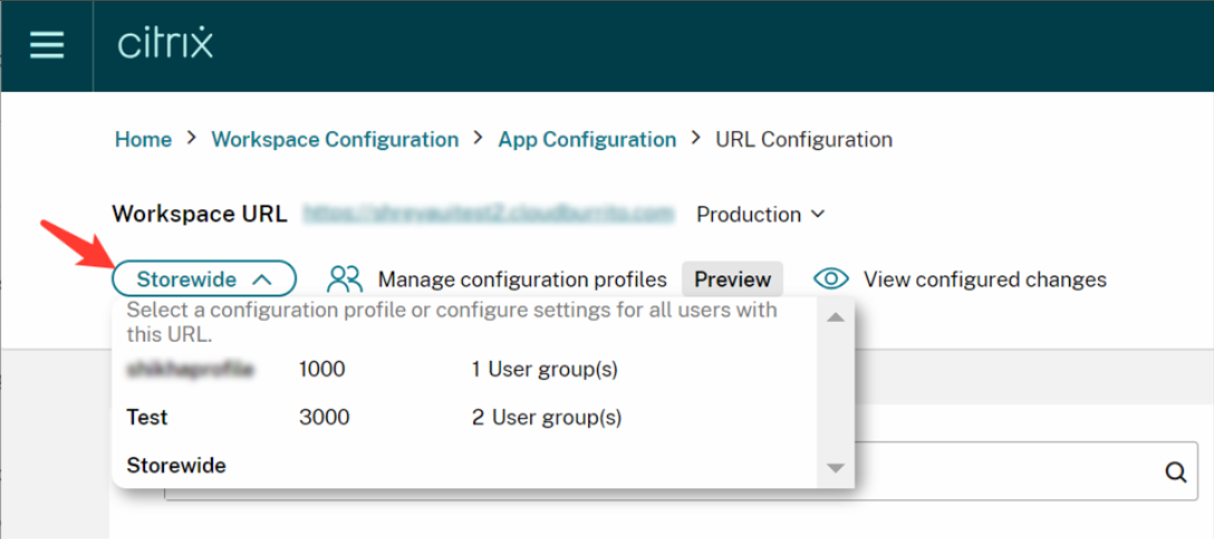
- 配置配置文件的相关设置。
配置全店设置
本节介绍您只需针对全店配置设置的两种场景。
用例 1:仅可针对全店配置的设置
某些设置不能具有针对用户组的自定义值。 这些设置属于 Storewide 的一部分,在配置文件中访问时显示为非活动状态。 您可以看到一条警告消息,其中有一个选项可以切换到 Storewide 配置页面。

或者,您可以按照以下说明配置整个商店的设置。
- 导航到 工作区配置 > 应用程序配置 > URL 配置。
-
从下拉列表中选择 Storewide 。
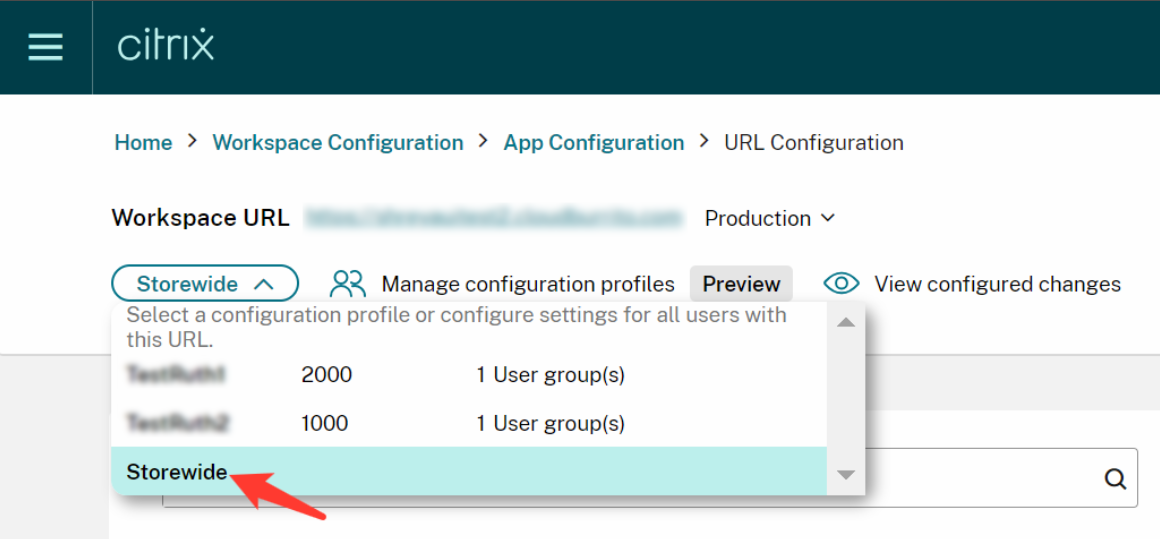
- 配置相关设置。
用例 2:为其余用户配置设置
如果您尚未将任何用户分组到配置文件下,则剩余用户将受到 Storewide 的覆盖。 要为此类用户配置设置,请参阅 中给出的步骤 1 – 3 用例 1:只能为全店配置的设置。
注意:
当您为 Storewide 和配置文件配置设置时,配置文件在应用设置时具有最高优先级。